كيف تلعب ألعاب SteamVR على Oculus Quest 2
نشرت: 2021-12-07قد تكون Oculus Quest 2 عبارة عن سماعة رأس قائمة بذاتها للواقع الافتراضي ، ولكن يمكنك أيضًا استخدامها مع جهاز كمبيوتر بنفس طريقة Oculus Rift. ليس عليك الالتزام بمكتبة Oculus VR أيضًا ؛ يمكنك أيضًا لعب ألعاب SteamVR باستخدام Quest 2!
أوه ، وإذا كان لا يزال لديك Quest الأصلي ، فهذه المعلومات تنطبق عليك أيضًا.
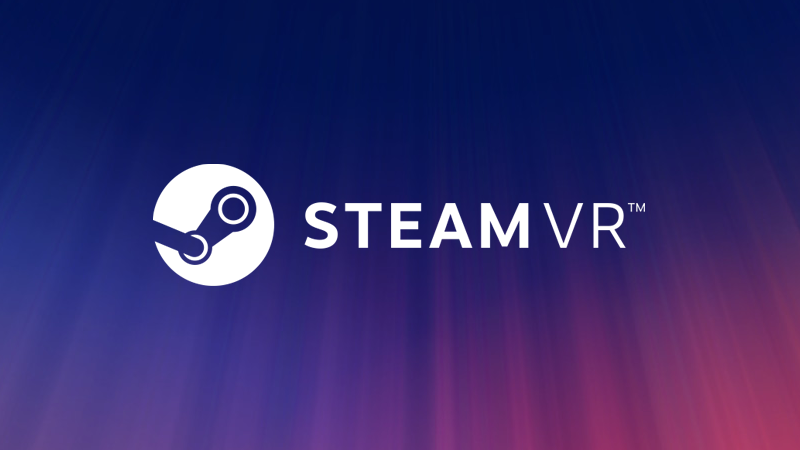
ما هو SteamVR؟
هناك العديد من واجهات برمجة تطبيقات الواقع الافتراضي (واجهة مبرمج التطبيق) و SDKs (مجموعات تطوير البرامج) للواقع الافتراضي على أجهزة الكمبيوتر. SteamVR هو المعيار المستخدم من قبل عميل Steam وألعاب VR التي تعمل فيه. تعمل SteamVR أيضًا كبيئتها الخاصة. يمكنك الحصول على غرفة افتراضية SteamVR حيث يمكنك تشغيل الألعاب وتعديل إعدادات VR بطريقة أخرى كما يحلو لك.
يعد هذا أمرًا رائعًا إذا كنت تستخدم سماعة رأس متوافقة مع SteamVR مثل Valve Index ، لكن Quest 2 يستخدم واجهة برمجة تطبيقات Oculus API و SDK. لذلك فهو لا يفهم ألعاب SteamVR على الإطلاق. والخبر السار هو أن كلاً من Valve و Oculus قد بذلا جهودًا لمساعدة Oculus Quest 2 (وسماعات الرأس الأخرى من Oculus) على اللعب بشكل جيد مع SteamVR.
ما يحدث بشكل أساسي هو أنه إذا قمت بتشغيل لعبة SteamVR مع توصيل Oculus الخاص بك ، فسوف تكتشف سماعة الرأس ، وستقوم واجهتا API بالترجمة فيما بينهما. ستعتقد ألعاب SteamVR أن Oculus الخاص بك عبارة عن سماعة رأس SteamVR ، ومن الناحية النظرية ، لن تكون أكثر حكمة. لكي ينجح هذا ، يجب أن يتوفر ما يلي:
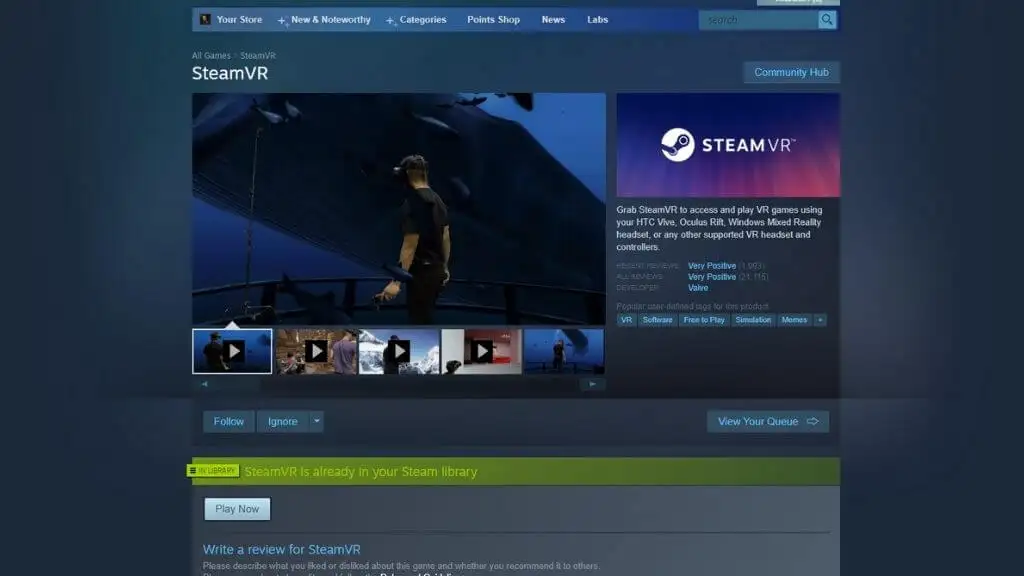
- جهاز الكمبيوتر الخاص بك الذي يدعم الواقع الافتراضي.
- مهمة Oculus 2.
- يتم تثبيت برنامج Quest على جهاز الكمبيوتر الخاص بك الذي يعمل بنظام Windows.
- تم إعداد Quest 2 الخاص بك ومعه برامجه الأصلية في Windows.
- كابل USB 2.0 (يفضل 3.0 أو 3.1) USB-C لتوصيل Quest عبر Oculus Link.
- بدلاً من ذلك ، تحتاج إلى شبكة WiFi بسرعة 5 جيجاهرتز لاستخدام ميزة Oculus Air Link التجريبية (حاليًا).
- يتم تثبيت Steam و SteamVR على الكمبيوتر.
- بعض ألعاب SteamVR ، مثل Half-Life Alyx.
لنبدأ بجانب Oculus Quest من المعادلة.
احصل على مهمتك 2 على جهاز الكمبيوتر الخاص بك
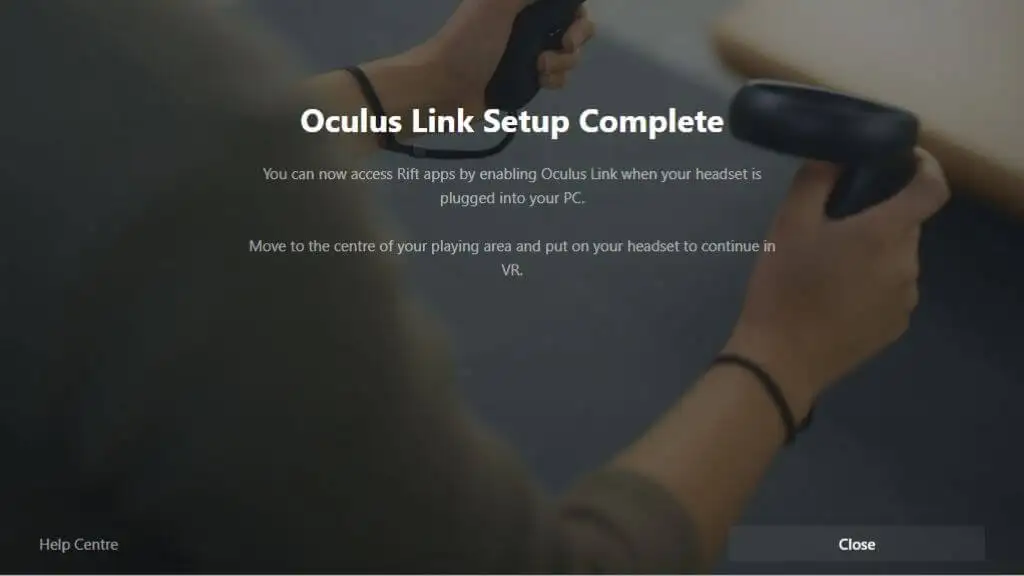
ربما تكون قد قمت بالفعل بإعداد Quest 2 مع جهاز الكمبيوتر الخاص بك ولعبت بعض الألعاب ، ولكن في حالة عدم قيامك بذلك ، فسيتعين عليك تنزيل برنامج Oculus من موقعه على الويب وتثبيته. بمجرد تثبيته ، تحتاج فقط إلى توصيله بجهاز الكمبيوتر أثناء تشغيل البرنامج واتباع التعليمات. بافتراض أن كل شيء يسير كما ينبغي هنا ، فإن الخطوة التالية هي تغطية جزء SteamVR من اللغز.
تأكد من تثبيت SteamVR
نفترض أنك تعلم أنه سيتعين عليك تثبيت Steam إذا كنت ترغب في لعب ألعاب SteamVR ، بغض النظر عن سماعة الرأس التي لديك. ومع ذلك ، لا يتم تثبيت SteamVR مع Steam افتراضيًا.
إذا قمت بالفعل بتثبيت لعبة SteamVR ، فمن المفترض أن يتم تثبيت برنامج SteamVR تلقائيًا. ما عليك سوى البحث في مكتبة Steam عن "SteamVR". يمكنك العثور عليه في المتجر تمامًا مثل أي تطبيق Steam آخر إذا لم يكن موجودًا.
مع تثبيت كل من برنامج Oculus و SteamVR ولعبة SteamVR واحدة على الأقل ، دعنا نرى كيفية تشغيلها.

الطريقة الأولى: قم بتشغيل اللعبة من Oculus Home
إذا كنت تبدأ من بيئة Oculus Home ، فابحث عن لوحة القيادة شبه الدائرية واضغط على الأيقونة التي تشبه شاشة الكمبيوتر. سيؤدي ذلك إلى إحضار سطح المكتب الخاص بك إلى المساحة الافتراضية. ستعمل وحدة التحكم في الحركة كفأرة ، ولكن يمكنك أيضًا استخدام الماوس العادي.
افتح Steam ، ثم افتح لعبة SteamVR التي تختارها. إذا كانت هذه هي المرة الأولى التي تقوم فيها بتشغيل SteamVR أو اللعبة ، فقد يكون هناك بعض الإعداد الإضافي الذي يجب القيام به ، ولكن يجب أن تبدأ مباشرة في اللعبة بمجرد الانتهاء من ذلك.
الطريقة 2: قم بتشغيل اللعبة من SteamVR Home
بدلاً من بدء اللعبة مباشرةً ، يمكنك فتح سطح المكتب في برنامج Oculus الموضح أعلاه وتشغيل SteamVR كتطبيق خاص به. سينقلك هذا إلى بيئة المنزل SteamVR. من هنا ، يمكنك تشغيل جميع ألعاب SteamVR الخاصة بك.
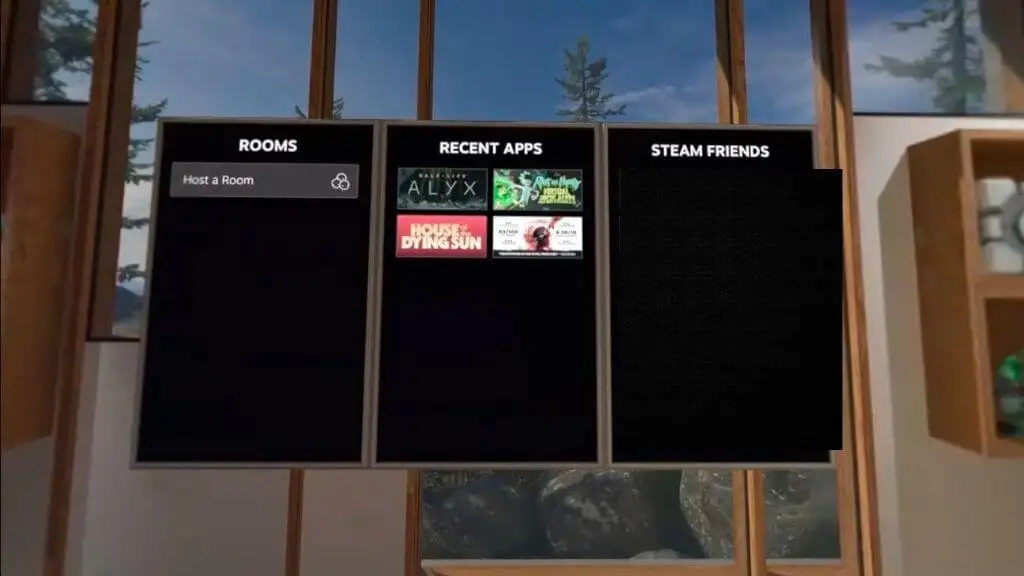
من المفيد أيضًا إذا كنت تريد تعديل إعدادات VR العامة لجميع ألعاب SteamVR قبل فتح اللعبة نفسها.
الطريقة الثالثة: فقط قم بتشغيل اللعبة من Steam
إذا قمت بتوصيل سماعة الرأس ، يمكنك فقط تشغيل لعبة SteamVR في Steam قبل وضع سماعة الرأس. عندما تضع سماعة الرأس الخاصة بك ، يجب أن تضعك مباشرة في اللعبة.
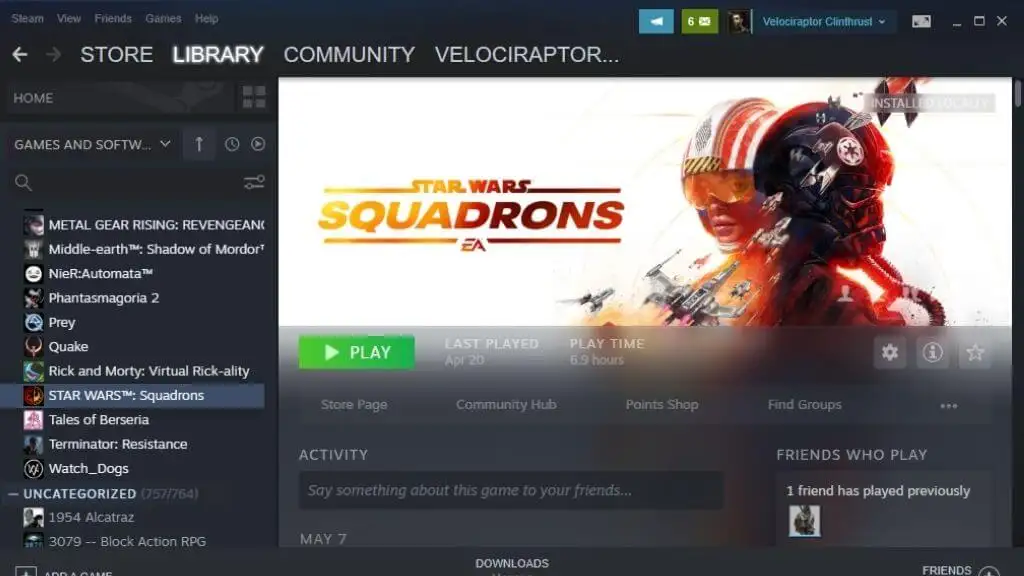
سلكي أم لاسلكي؟
يحتوي Quest 2 على ميزة تسمى Oculus Link . هذه هي التقنية التي تستخدمها لتكون بمثابة سماعة رأس مقيدة. يحتاج Oculus Link إلى كبل USB 2.0 USB-C على الأقل ، ولكن يجب استخدامه مع USB 3.0 أو كابل أفضل إن أمكن. بالطبع ، يجب أن يكون المنفذ أيضًا USB 3.0. سيضمن ذلك مزيدًا من الاستقرار وجودة صورة أفضل.
في وقت كتابة هذا التقرير ، لديك أيضًا خيار استخدام Oculus Air Link. هذه نسخة لاسلكية من Oculus Link وتتيح لك لعب ألعاب VR للكمبيوتر كما لو كنت مقيدًا بالكمبيوتر. يجب عليك فقط استخدام هذه الميزة مع موجه 5 جيجا هرتز في نطاق قريب من Quest 2. ويفضل أن يكون جهاز الكمبيوتر الخاص بك متصلاً بالموجه باستخدام Ethernet ، مع كون الارتباط بسماعة الرأس لاسلكيًا فقط.
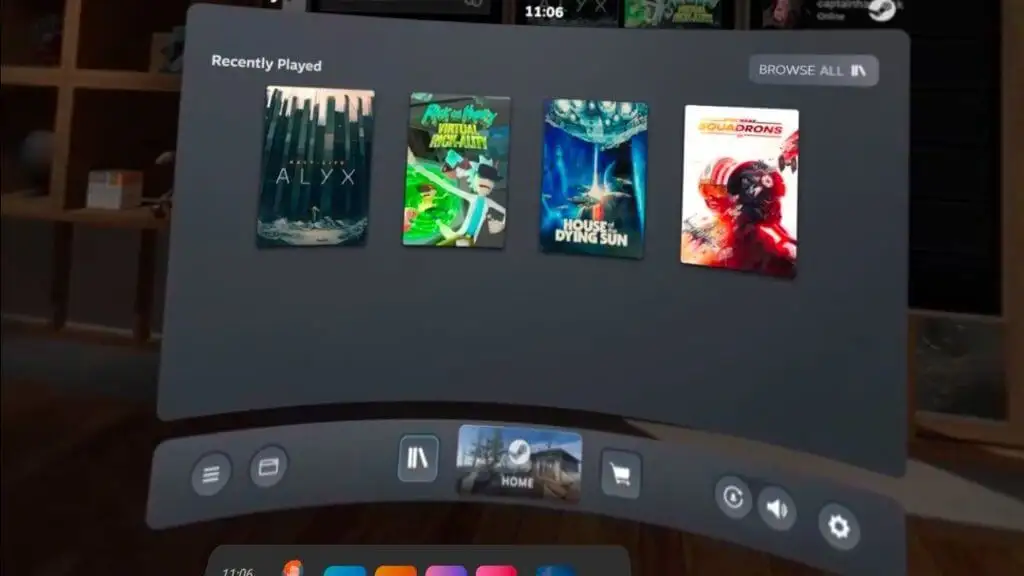
يعد اللعب باستخدام Air Link (الذي تحتاج إلى تمكينه ضمن الميزات التجريبية في إعدادات Quest 2) أكثر حرية وغامرة من كونك مقيّدًا بكابل. ومع ذلك ، يعتمد ذلك على وجود ظروف شبكة مثالية ولن يتطابق مع جودة الصورة ووقت الاستجابة الدقيق لاستخدام الكابل.
هناك أيضًا بديل تابع لجهة خارجية لـ Air Link ، وحتى الآن ، كان لدينا حظ أفضل بكثير من حل Air Link التجريبي. ستحتاج إلى شراء تطبيق Virtual Desktop بقيمة 20 دولارًا ، ولكن بخلاف ذلك ، فهو يبحر بسلاسة. ألق نظرة على كيفية تشغيل ألعاب الواقع الافتراضي للكمبيوتر اللاسلكي على Oculus Quest باستخدام Virtual Desktop لمزيد من المعلومات.
هل تواجه مشاكل في الأداء؟
على الرغم من أننا وجدنا أن سد فجوة Oculus-SteamVR تجربة سلسة ، إلا أن الأمور تسوء في بعض الأحيان. عادةً ما تكون ألعاب Oculus VR التي يتم تشغيلها من برنامج Oculus خالية من العيوب ، باستثناء بعض المشكلات غير ذات الصلة ، ولكن في بعض الأحيان يكون لإصدار SteamVR من نفس اللعبة مشكلات في الأداء.
إذا كان لديك أي خيار على الإطلاق ، فمن الأفضل عادةً شراء إصدار Oculus للعبة إذا كان على كلا النظامين الأساسيين. إذا كانت لعبة SteamVR فقط ، فتأكد من تشغيل أحدث إصدار من جميع البرامج المعنية.
من المفيد أيضًا التحقق من إعدادات SteamVR عندما تكون في بيئة المنزل SteamVR. كانت هناك حالات حيث يقوم عميل SteamVR بتعيين الدقة أو إعدادات سماعات الرأس الأخرى عالية جدًا بالنسبة لوحدة معالجة الرسومات الخاصة بسماعة رأس Oculus.
